Integridade da memória desligada devido a correção de motoristas incompatíveis
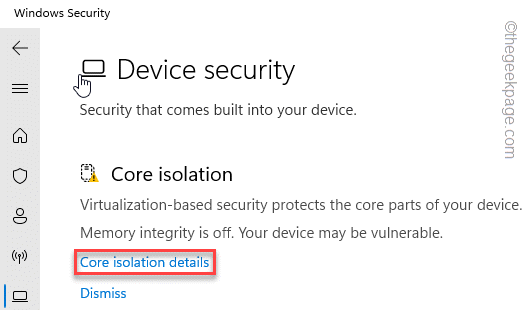
- 2383
- 259
- Enrique Crist
A integridade da memória é um recurso principal de segurança do Windows que protege seu sistema contra ameaças da inserção de malware diretamente em processos críticos. Mas esse recurso em particular não pode ser desligado se houver algum drivers incompatível presente no sistema (mesmo quando qualquer dispositivo não está usando isso). Então, se você está percebendo o “A integridade da memória não pode ser ativada”A mensagem apareceu no seu computador, tente essas soluções.
Índice
- Corrigir 1 - tente digitalizar novamente
- Corrigir 1 - Remova quaisquer ferramentas externas desnecessárias
- Corrija 3 - Exclua o motorista
- Corrigir 3 - Use o gerente do verificador do driver
- Corrigir 4 - Atualize o driver do Windows Update
- Corrija 5 - ENACT Integridade de memória usando a política de grupo
- Corrigir 6 - reiniciar no modo de segurança
- Fix 7 - Ative a plataforma VM e o recurso HyperV
Corrigir 1 - tente digitalizar novamente
Realize uma segunda varredura e resolva qualquer incompatibilidade do motorista com ele.
1. Procurar "segurança”Usando a caixa de pesquisa.
2. Em seguida, clique em “Segurança do Windows”Para acessar.
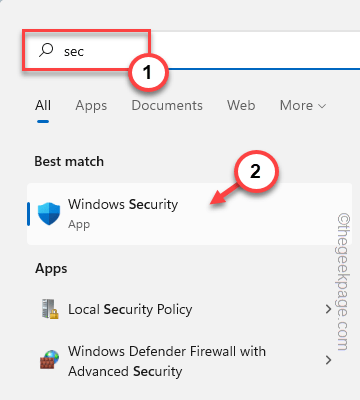
3. Em seguida, toque em “Segurança do dispositivo”Para acessar essa opção.
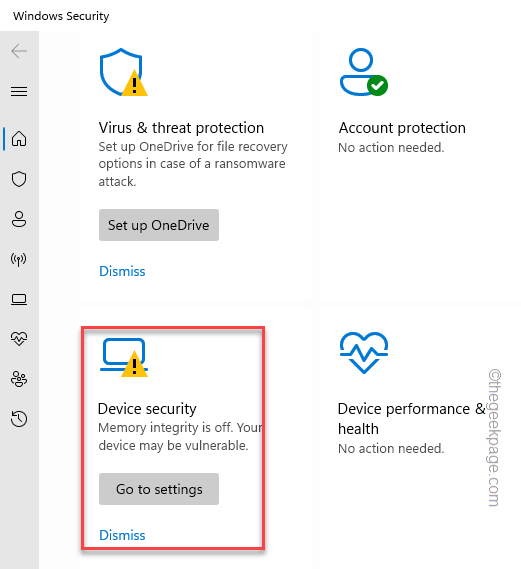
4. Aqui, você pode encontrar o recurso de isolamento do núcleo.
5. Agora, toque “Detalhes do isolamento do núcleo”Para abrir a opção de integridade da memória.
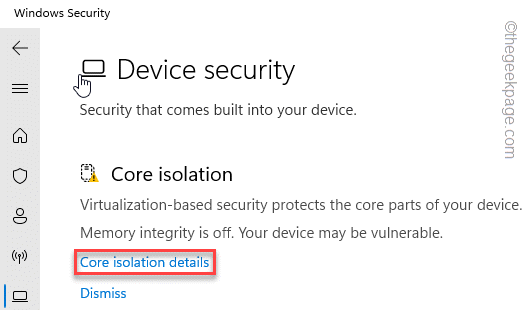
6. Agora, vire Sobre o "Integridade da memória”Opção.
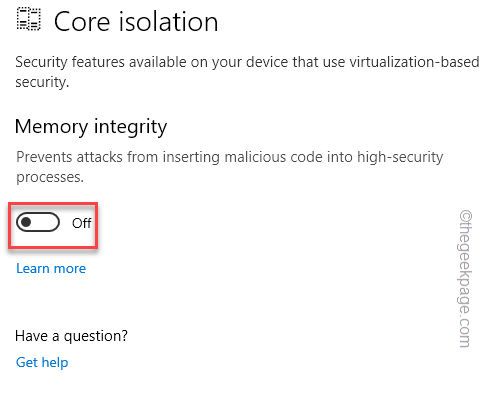
Aguarde até que esta mensagem de erro apareça no painel de notificação.
A integridade da memória não pode ser ativada, tente resolver nenhuma incompatibilidade com seus drivers.
7. Na página de segurança do Windows, você encontrará uma opção chamada “Escaneie agora”Para resgatar os drivers de dispositivo.
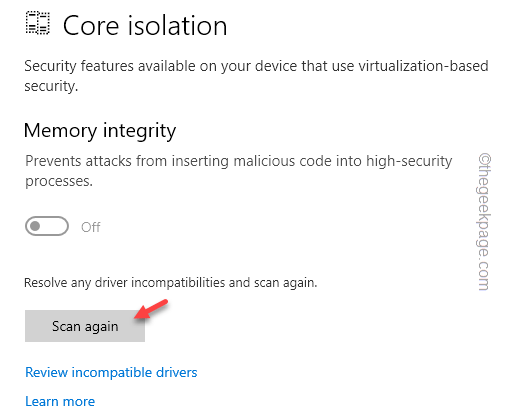
Isso tornará o Windows pesquisar as incompatibilidades e corrigi -las automaticamente.
Corrigir 1 - Remova quaisquer ferramentas externas desnecessárias
Remova os periféricos externos desnecessários que você não está usando agora.
1. Desligue completamente o sistema.
2. Em seguida, remova o computador da fonte de energia.
3. Depois disso, um a um desafia todos os dispositivos USB externos (como HDDs externos, adaptadores Bluetooth e dongles wifi) conectados ao seu computador.
4. Além disso, se você tiver uma unidade óptica, abra manualmente e verifique se não há CD/DVD lá.
5. Depois de destacar todos os periféricos externos, conecte o sistema à fonte de energia.
6. Depois disso, ligue o sistema.
Agora, vá para o Windows Security e tente ativar o recurso de integridade da memória.
Você não verá a declaração de driver incompatível.
Corrija 3 - Exclua o motorista
Você pode excluir drivers incompatíveis usando a linha de comando.
Etapa 1 - Identifique os drivers incompatíveis
Identifique o driver incompatível na página de configurações.
1. Abra a segurança do Windows.
2. Quando se abrir, clique em “Segurança do dispositivo““.
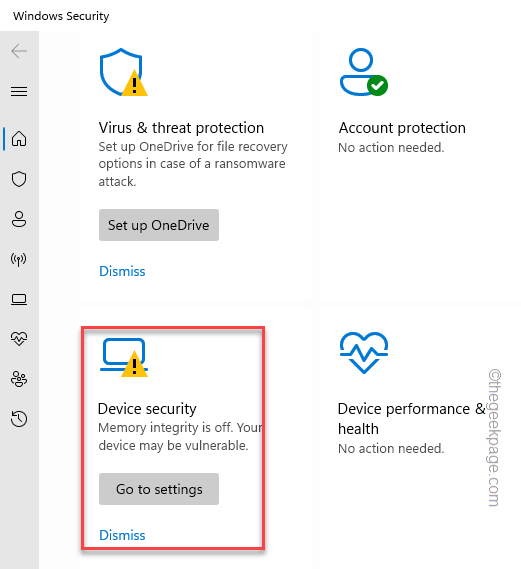
3. Tocar "Detalhes do isolamento do núcleo”Para acessar.
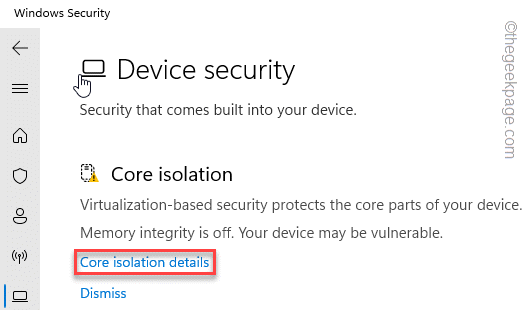
4. No recurso de isolamento central, toque em “Revise os drivers incompatíveis”Para acessar.
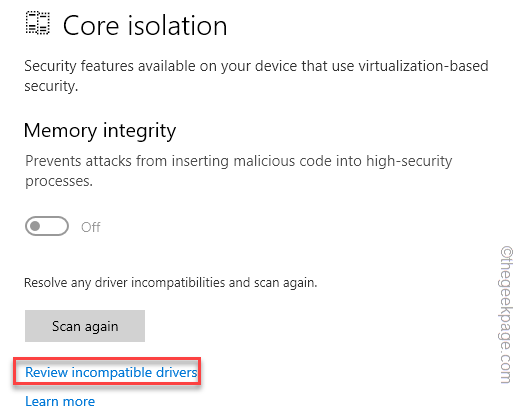
5. Agora, expanda o motorista incompatível com defeito e conheça o “Nome publicado:““.
Observe o nome aqui. No nosso caso, é “OEM54.inf““.
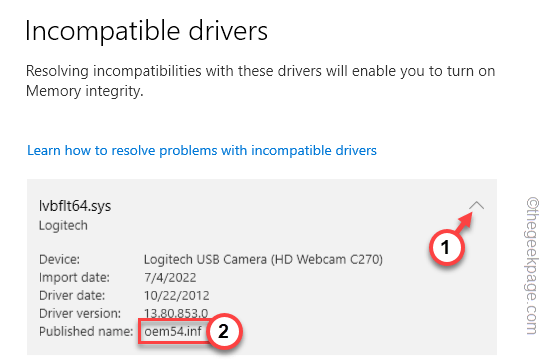
Etapa 2 - Exclua o motorista
Agora, você pode excluir o motorista do seu computador da linha de comando.
1. No começo, pesquise o “cmd”Usando o ícone do Windows.
2. Então, clique com o botão direito do mouse no “Prompt de comando"E toque"Executar como administrador”No menu de contexto.
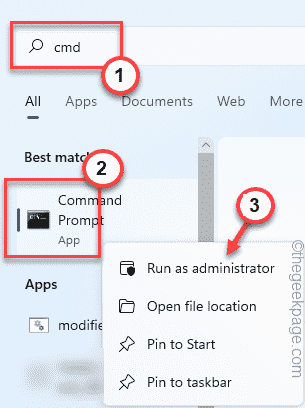
3. Quando o painel CMD aparecer, colar Este código, modifique -o com o 'nome publicado' que você observou antes e acerte Digitar Para excluir o motorista do seu computador.
pnputil /delete-driver
OBSERVAÇÃO - Basta substituir o “”Com o nome do driver incompatível que você notou nas configurações.
Exemplo - Como, em nosso computador, o nome do motorista é OEM54.inf. Então, o código é -
pnputil /delete-driver oem54.inf
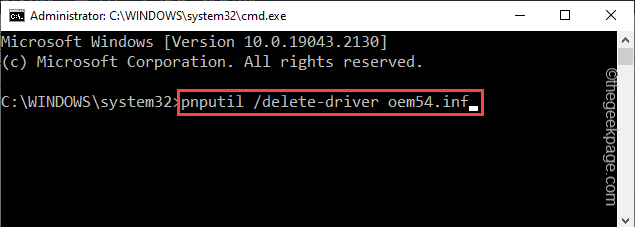
Dessa forma, você pode remover facilmente o motorista do seu computador. Se você tem vários drivers incompatíveis, deve usar o mesmo comando e excluir esses drivers do seu computador.
Depois de excluir todos os drivers incompatíveis, você pode facilmente ativar o recurso de integridade da memória no seu computador.
Você não verá a mensagem de erro.
Corrigir 3 - Use o gerente do verificador do driver
Se você não pode verificar qual driver é o verdadeiro culpado, poderá verificá -lo usando o verificador do driver.
1. Corrida aberta. aperte o Chave do Windows+R teclas juntas para abrir isso.
2. Então, tipo isso na caixa e bata Digitar.
verificador
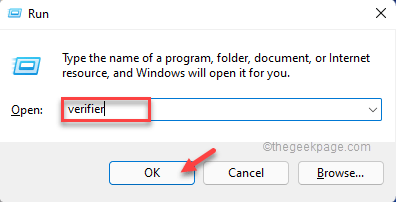
3. Na primeira página, clique no “Crie configurações personalizadas (para desenvolvedores de código)”Opção.
4. Então, toque “Próximo”Para prosseguir.
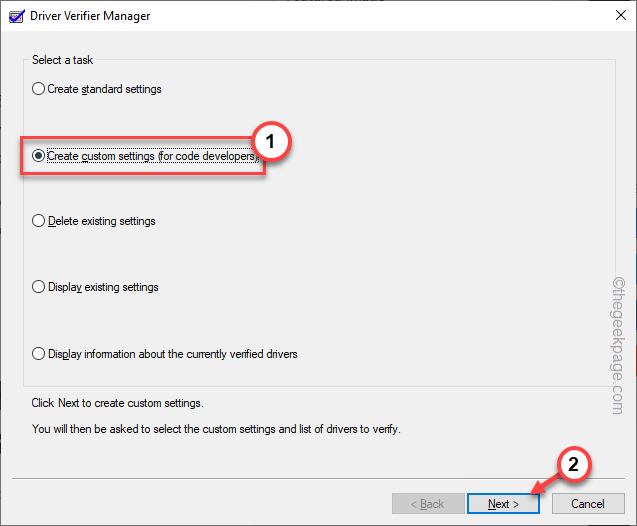
5. Agora, você notará uma lista de testes apareceu.
6. Verifique todos os testes exceto o "Simulação randomizada de baixos recursos" e "Verificação de conformidade com DDI (adicional)”Testes.
7. Então, toque “Próximo““.
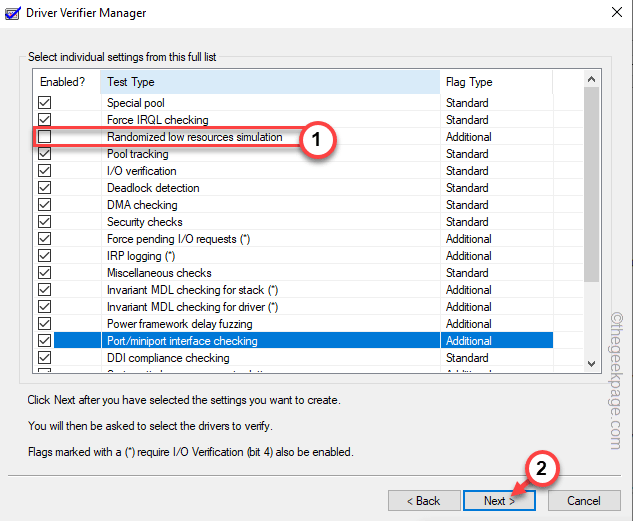
8. Na próxima página, selecione o “Selecione nomes de driver de uma lista"Opção e toque"Próximo““.
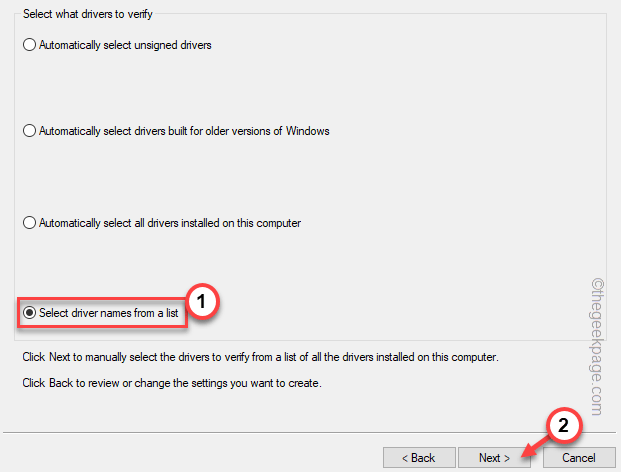
9. Todos os motoristas do seu computador começarão a carregar. Quando os motoristas carregarem, verifique todos os drivers exceto os da Microsoft.
10. Finalmente, toque “Terminar”Para iniciar o verificador do motorista.
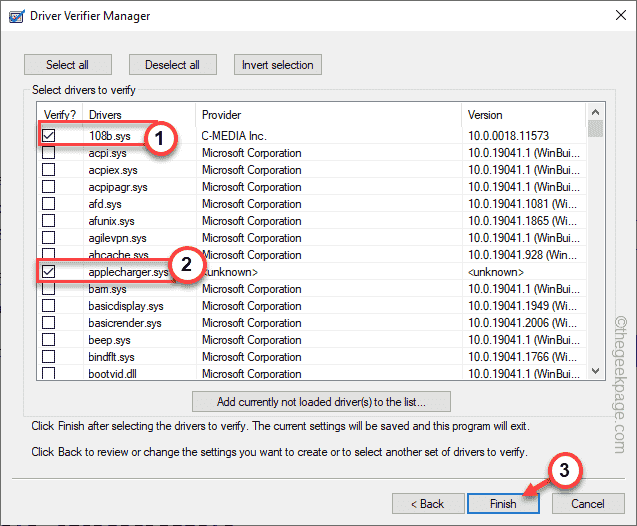
Agora, seu computador vai automaticamente reiniciar e digitalize todos os motoristas despachados para corrupção.
11. Quando o computador identificar o driver com defeito e corrigir a corrupção, insira este comando.
verificador /bootmode resetonbootfail
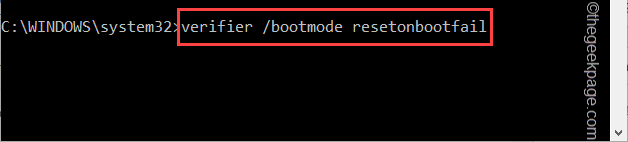
Depois de executar este comando, feche a página do verificador do driver.
Finalmente, reiniciar Seu computador para salvar todas essas modificações. Agora você pode alternar a opção de integridade da memória novamente.
Corrigir 4 - Atualize o driver do Windows Update
Atualize o driver através do canal de atualizações opcionais no Windows Update.
1. Abra a caixa de corrida. Se você pressionar o Chave do Windows+R chaves vai abrir isso.
2. Então, copiar colar Este termo lá e atingiu Digitar.
MS-Settings: Windowsupdate
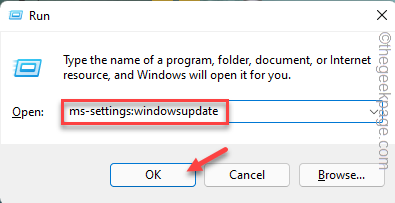
3. Agora, clique no “Opções avançadas““.
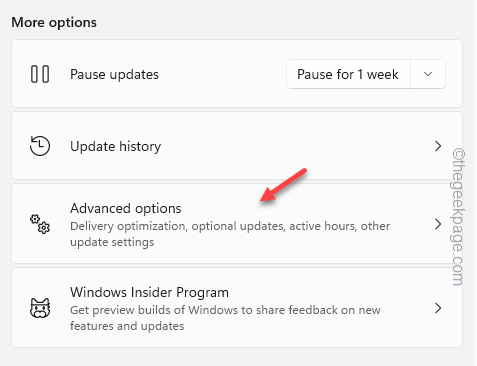
4. Na tela de opções avançadas, clique na “Atualizações opcionais”Opção para explorar atualizações adicionais.
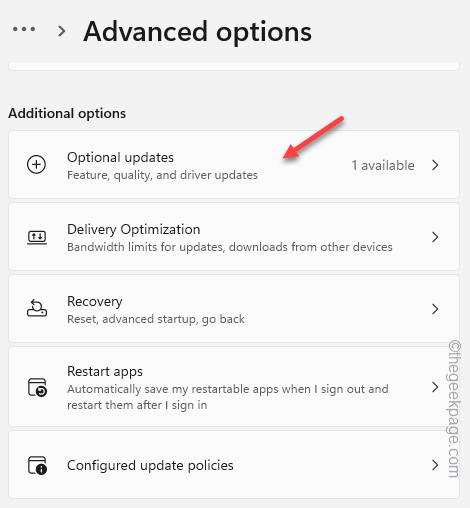
5. Agora, basta verificar as atualizações opcionais que você deseja e toque em “Baixar e instalar”Para baixar e instalar essas atualizações.
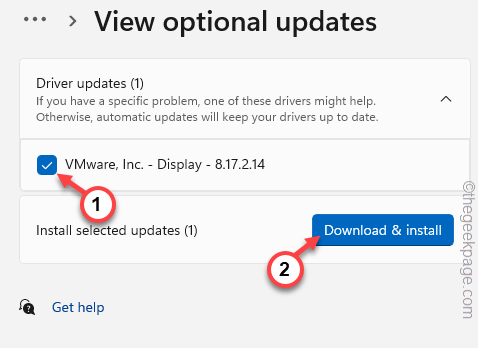
Depois que o driver for baixado e instalado no seu computador, feche a página de configurações.
Agora, tente aprovar a integridade da memória novamente. Verifique se resolve seu problema.
Corrija 5 - ENACT Integridade de memória usando a política de grupo
Você pode usar a política do grupo para ativar o recurso de integridade da memória.
1. Abra a caixa de corrida. Então, clique com o botão direito do mouse no Ícone do Windows e toque “Correr““.
2. Então, tipo isso na caixa e clique em “OK““.
gpedit.MSc
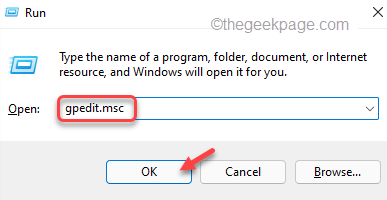
3. Vá para este local seguindo o lado esquerdo -
Configuração do computador/ modelos administrativos/ sistema/ guarda de dispositivo
4. Agora, dê uma olhada no painel direito e descubra o “Ligue a segurança baseada em virtualização" política.
5. Então, toque duplo a política de acessar.
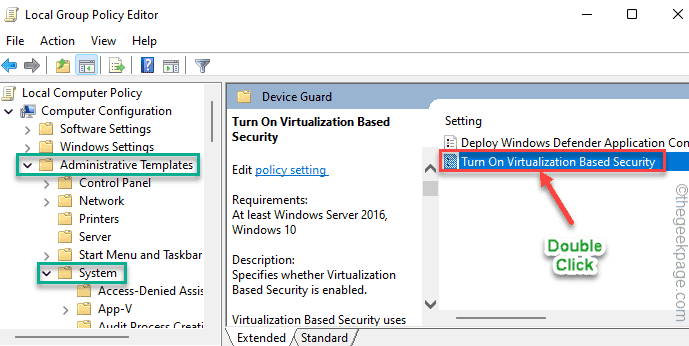
6. Agora, clique no “Habilitado”Configuração para ativar a política em seu computador.
7. Finalmente, toque “Aplicar" e "OK”Para aplicar a mudança e salvá -la no seu computador.
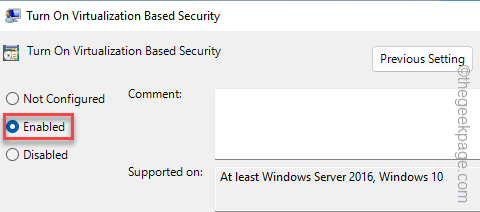
Depois disso, feche o editor de políticas de grupo local. Esta mudança de política não entrará em vigor até você reiniciar o sistema.
Corrigir 6 - reiniciar no modo de segurança
Reinicie o computador em modo limpo e teste.
1. A princípio, pressione o Chave do Windows+R teclas juntas.
2. Em seguida, escreva este comando UTR no terminal e, depois disso, atinge o Digitar chave.
MSCONFIG
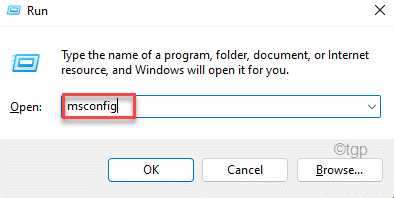
3. Vá para a primeira guia “Em geral”Na página de configuração do sistema.
4. Depois disso, vá para a seção geral e clique em “Seletivo comece”Opção para verificar isto.
5. Depois disso, verificar a opção "Carregar serviços do sistema““.
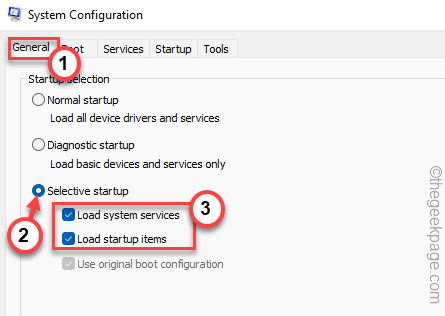
6. Vá para o “Serviços" seção.
7. Como o segundo passo envolve, você tem que marcação o "Ocultar todos os serviços da Microsoft““.
8. Dessa forma, apenas serviços de terceiros serão selecionados. Finalmente, clique em “Desativar tudo”Para desativar o serviço.
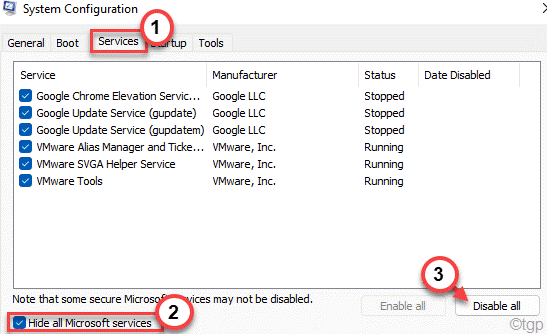
9. Agora, clique em “Aplicar" e "OK““.
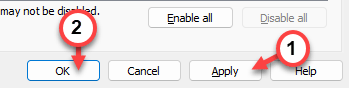
10. Um prompt de confirmação aparece na tela, toque em "reiniciar" para reiniciar o computador para aplicar as alterações.
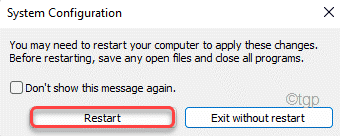
Quando o sistema reiniciar, tente ativar a integridade da memória novamente. Seu problema será resolvido com certeza.
Fix 7 - Ative a plataforma VM e o recurso HyperV
Permitir a plataforma de máquina virtual e o recurso Hyper-V devem ajudar a resolver este problema.
1. Abra a caixa de corrida pressionando o Win Key+R teclas juntas.
2. Então, escrever isso na caixa e bata Digitar.
OptionAlemeatures
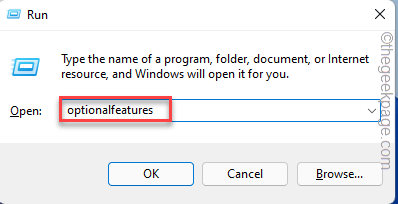
3. Próximo, verificar esses dois recursos da lista.
Plataforma de máquina virtual hyper-v
4. Então clique "OK”Para aplicar esses recursos.
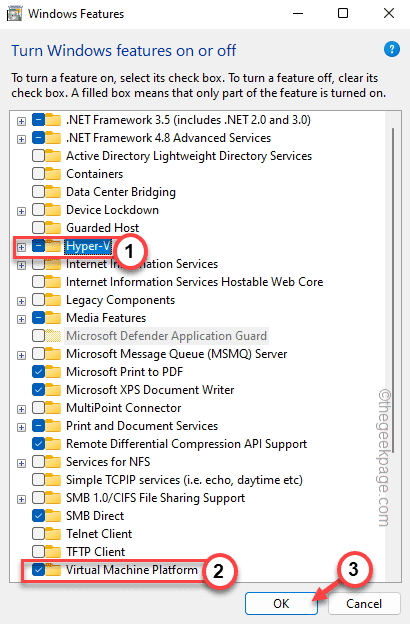
Aguar.
Uma vez feito isso, um prompt parecerá reiniciar o sistema para que as janelas possam aplicar as alterações.
Tocar "Reinicie agora”Para reiniciar imediatamente. Depois de reiniciar a máquina, você não verá nenhuma mensagem de erro em relação à integridade da memória.
- « Os instantâneos foram encontrados, mas eles estavam fora da sua correção de erro de contexto permitida
- O sistema operacional não fechou o problema de tela preso de forma limpa corrigida »

